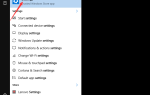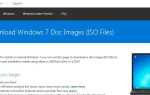Функциональные клавиши (клавиши Fn) не работают на клавиатуре вашего компьютера? Вы были бы очень раздражены и разочарованы. Но не волнуйся. Вы не будете застревать с этим навсегда. Здесь мы собрали 4 метода, которые вы можете попробовать. Читайте дальше и посмотрите, как …
Попробуйте эти исправления:
- Проверьте, не заблокированы ли функциональные клавиши
- Попробуйте нажать эти клавиши
- Обновите драйвер клавиатуры
Исправление 1: проверьте, заблокированы ли функциональные клавиши
Иногда функциональные клавиши на клавиатуре могут быть заблокированы клавишей F lock. В результате вы не можете использовать функциональные клавиши. Проверьте, был ли какой-либо ключ как F Блокировка
![]()
или же Режим F
![]()
ключ на клавиатуре. Если есть такая клавиша, нажмите эту клавишу, а затем проверьте, могут ли работать клавиши Fn.
Исправление 2: попробуйте нажать эти клавиши
Как сообщили многие пользователи, они снова заставляют свои функциональные клавиши работать, нажимая F11 или же F12 ключ. Вы можете попробовать и посмотреть, поможет ли это вам решить проблему.
Исправление 3: обновить драйвер клавиатуры
Если драйвер клавиатуры на вашем компьютере устарел или несовместим, функциональные клавиши также могут не работать. Вы можете легко решить эту проблему, обновив драйвер клавиатуры.
Если вы решите обновить драйверы устройств вручную, с помощью Центра обновления Windows или использовать надежный сторонний продукт, важно, чтобы у вас всегда были самые последние правильные драйверы устройств для вашей операционной системы.
Если вам неудобно играть с драйверами устройств, мы рекомендуем использовать Водитель Легко. Это инструмент, который обнаруживает, загружает и (если вы используете Pro) устанавливает любые обновления драйверов, необходимые вашему компьютеру.
Чтобы обновить драйверы с помощью Driver Easy, просто нажмите кнопку «Сканировать сейчас», а затем в списке драйверов, которые необходимо обновить, нажмите «Обновить». Будут загружены правильные драйверы, и вы можете установить их — либо вручную через Windows, либо все автоматически с Водитель Easy Pro.

После обновления драйвера клавиатуры перезагрузите компьютер и проверьте, работают ли теперь клавиши Fn.
Вы когда-нибудь исправляли проблему неработающей функциональной клавиши? Какой метод вы пробовали? Не стесняйтесь комментировать ниже со своим собственным опытом.